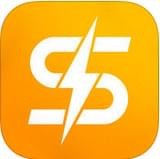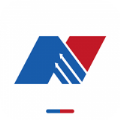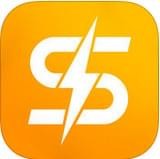笔记本win10系统电脑右下角的小喇叭不见了怎么办
时间:2018-10-25 来源:互联网 浏览量:
有笔记本win10系统用户反映电脑右下角的喇叭图标不见了,虽然声音还是可以播放,不过就是找不到图标,遇到这种情况我们应该怎么办呢?下面小编分享笔记本win10系统电脑右下角的小喇叭不见了解决方法:
1、在win10系统桌面上,开始菜单。右键,运行。
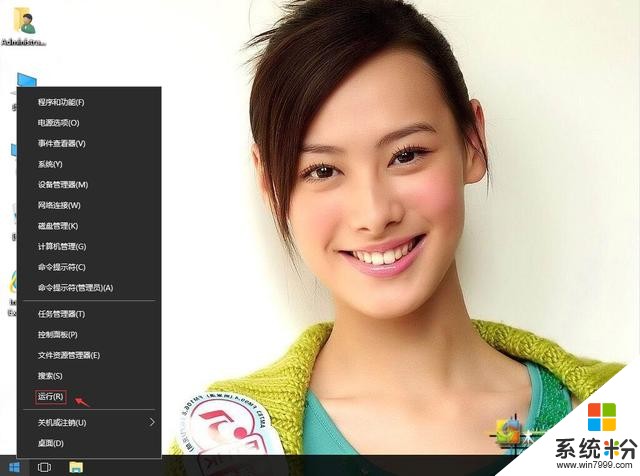
笔记本win10系统电脑右下角的小喇叭不见了怎么办-1
2、输入services.msc,再确定。
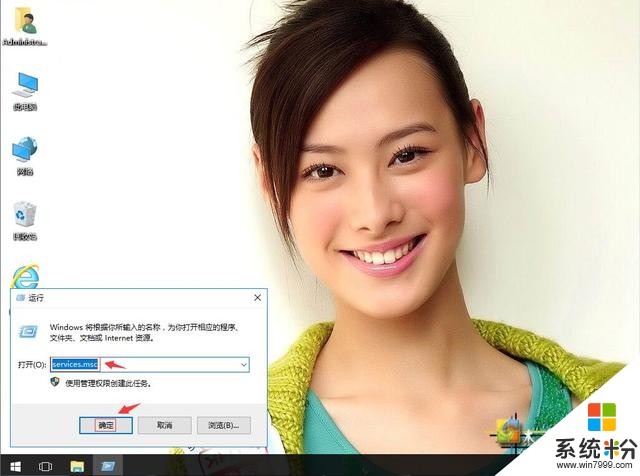
笔记本win10系统电脑右下角的小喇叭不见了怎么办-2
3、在服务中,找到windows audio服务。
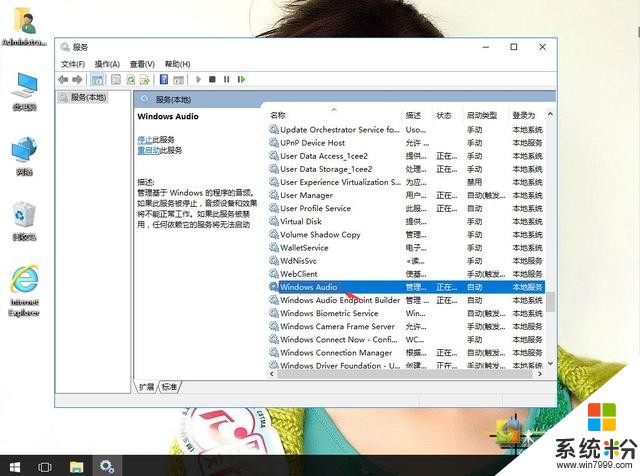
笔记本win10系统电脑右下角的小喇叭不见了怎么办-3
4、右键,属性。
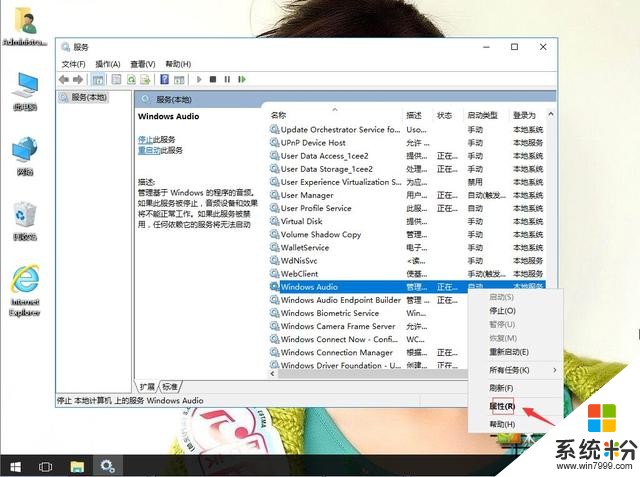
笔记本win10系统电脑右下角的小喇叭不见了怎么办-4
5、启动类型:自动,再单击启动。然后应用,再确定。
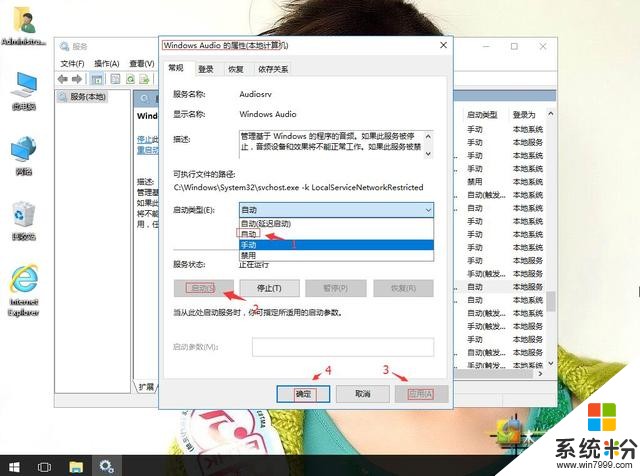
笔记本win10系统电脑右下角的小喇叭不见了怎么办-5
我要分享:
相关资讯
热门手机应用
最新热门游戏
微软资讯推荐
- 1 微软Xbox发明人盛赞微软Xbox Series X:真是太棒了!
- 2 微软高管再次放炮:iPad Pro抄袭surface
- 3 普通公司裁员是要完,微软裁员是牛X,你知道差别在哪吗?
- 4苹果、微软员工对薪酬很不满意? 年薪16万美元不够花, 一半以上想跳槽!
- 5《微软飞行模拟》新演示:官方全力打造高仿真体验
- 6微软态度大转变? Surface Laptop 升级Win10专业版还提供反悔降级机会!
- 7牵手百度后密会微软比亚迪加快AI布局
- 8科技生活:微软表示,已将黑皮肤男性和女性的识别错误率降低20倍!
- 9卷土重来:微软Fluent Design带给你不一样的新体验
- 10前微软CEO鲍尔默爆退休生活